Существует два способа создания объекта Tile в Unity; первый способ заключается в непосредственном создании Tile Asset из меню Assets. Второй метод заключается в автоматическом создании Tile Assets из набора спрайтовдвухмерных графических объектов. Если вы привыкли работать в 3D, спрайты — это, по сути, просто стандартные текстуры, но есть специальные приемы комбинирования текстур спрайтов и управления ими для повышения эффективности и удобства во время разработки. Подробнее
См. в Словарь.
Импорт и подготовка спрайтов для мозаичных ресурсов
Импортируйте отдельные изображения плиток или наборов плиток для вашей TilemapИгровой объект, который позволяет быстро создавать 2D-уровни, используя плитки и наложение сетки. Подробнее
See in Словарь в свой проект Unity, разместив текстуры в папку «Активы». Выберите импортированные изображения, чтобы просмотреть их настройки средства импорта текстур в инспекторе Окно Unity, в котором отображается информация о текущем выбранном игровом объекте, активе или настройках проекта, что позволяет просматривать и редактировать значения. Подробнее
См. в окне Словарь.
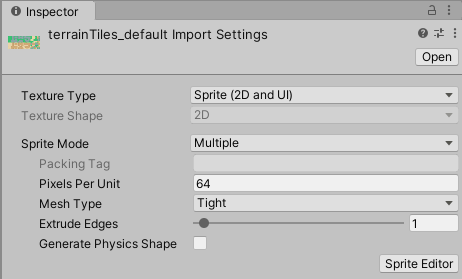
При импорте спрайтов для использования в Tilemap используйте следующие рекомендуемые настройки. Дополнительные сведения о каждом параметре см. в документации по Тип текстуры: Sprite (2D и UI).
- Тип текстуры. Установите значение Спрайт (2D и пользовательский интерфейс). Другие типы текстур не поддерживаются для Tilemaps.
-
Режим спрайта. Установите для этого параметра значение Одиночный, если текстура содержит только один спрайт. Установите значение Несколько, если он содержит несколько элементов, например, лист тайлов, содержащий несколько текстур тайлов.
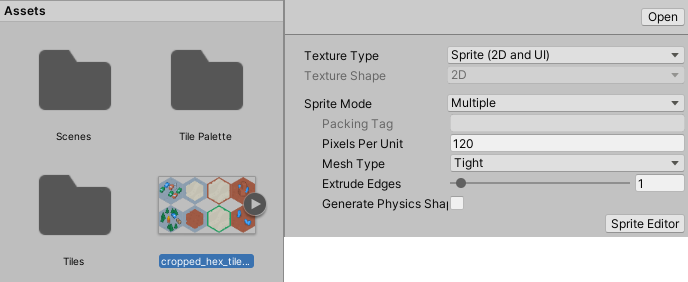
Установите для параметра Режим спрайтов значение Несколько при импорте листа спрайтов. -
Пикселей на единицу (PPU). Это значение представляет собой количество пикселей, составляющих одну единицу Unity для выбранного спрайта. Это определяет размер Tile Sprite при его рендеринге на Tilemap. Рекомендуется установить это значение равным ширине (в пикселях) одного Tile Sprite, чтобы Tile был равен одной единице Unity по ширине. Как для Шестиугольных, так и для Изометрических тайлов измерьте ширину спрайтов в самом широком месте. На размер спрайтов тайлов также влияет свойство Размер ячейки элемента Grid, родителя карты тайлов, который также влияет на размер спрайтов тайлов. Размер ячейки определяет, сколько единиц Unity соответствует одной ячейке.
В приведенном ниже примере импортированные спрайты имеют размер 64x64. Tilemap по умолчанию имеет размер ячейки (XYZ: 1, 1, 0) единиц Unity. Чтобы Tile Sprite точно помещался в одной ячейке Tilemap, установите для его значения PPU значение 64, чтобы оно соответствовало его ширине в пикселях. Тогда вся ширина Sprite соответствует одной единице Unity, которая равна ширине (значение X: 1) одной ячейки на Tilemap.
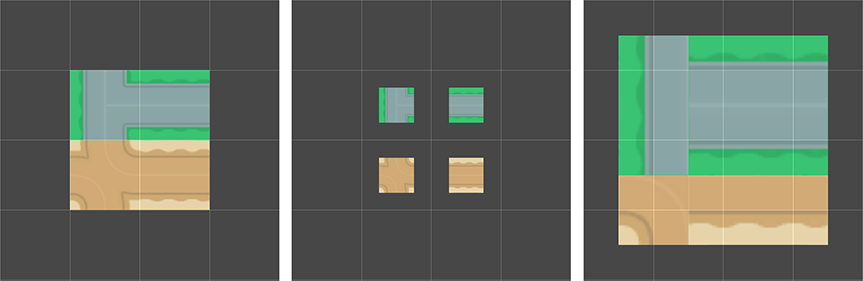
Слева: для спрайтов установлено значение 64 PPU. Посередине: для тех же спрайтов установлено значение 128 PPU. Справа: спрайты настроены на 32 PPU.
Путем удвоения исходного значения PPU с 64 до 128 Sprite масштабируется до 0,5 (64px/128) единиц Unity по ширине. Уменьшение вдвое значения PPU до 32 вместо этого масштабирует спрайты до 2 (64px/32) единиц Unity по ширине. Спрайты кажутся меньше или больше соответственно, однако их положение в ячейках на Tilemap остается неизменным. - Контуры редактора спрайтов. После импорта спрайтов уточните контуры спрайтов, открыв каждый из них в Редакторе спрайтов и редактируя свои контуры. Если Текстура импортирована с Режимом спрайтов, установленным на Несколько, и содержит несколько спрайтов, отредактируйте контур каждого из спрайтов в редакторе.
Автоматическое создание элементов плитки в палитре плиток
Мозаики могут быть созданы автоматически путем переноса отдельных спрайтов или листов спрайтов тайлов непосредственно в окно Палитра тайлов (если окно не открыто, выберите Окно > 2D > Мозаика). Палитра).
Сначала подготовьте и импортируйте спрайты тайлов, затем откройте раскрывающееся меню «Новая палитра» в окне палитры тайлов. Выберите существующую палитру плиток из списка или выберите «Создать новую палитру», чтобы открыть диалоговое окно Создать новую палитру.
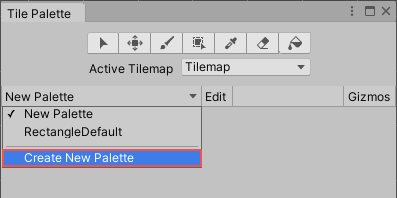
После выбора свойств палитры листов (дополнительную информацию о различных параметрах см. в документации по палитрам листов) выберите Создать. чтобы открыть новую палитру в окне.
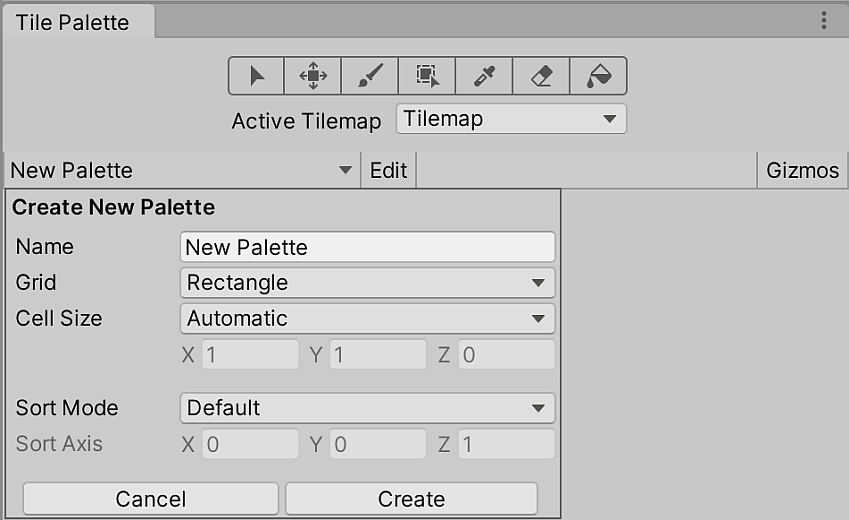
После создания или загрузки палитры перетащите Текстуры или Спрайты из папки Ресурсы прямо в окно Мозаичной палитры. Вам будет предложено указать место сохранения новых Tile Assets. Выберите место для сохранения, и новые активы плитки будут созданы в выбранной папке. Сгенерированные плитки также автоматически помещаются в палитру.
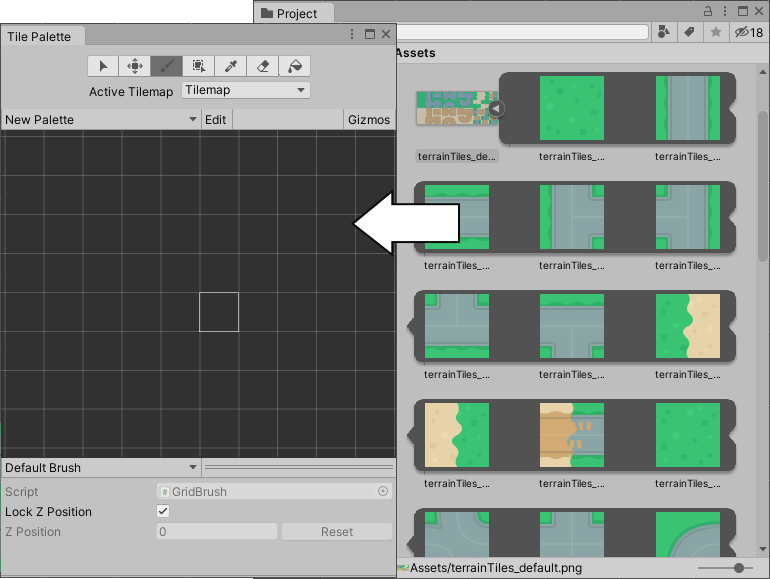
Удаление элементов плитки
Когда вы удаляете активы плитки, они заменяются плитками-заполнителями, состоящими из белого квадрата с различными оттенками розового. Тайлы-заполнители размещаются на картах тайлов в исходных позициях удаленных активов тайлов. Это помогает идентифицировать активы тайлов, которые были удалены в проекте намеренно или случайно.
Каждому удаленному объекту плитки соответствует плитка-заполнитель с уникальным оттенком розового, который отличает заполнители друг от друга. Вы можете заменить эти плитки-заполнители другими плитками с помощью инструмента "Заливка" или удалить их.
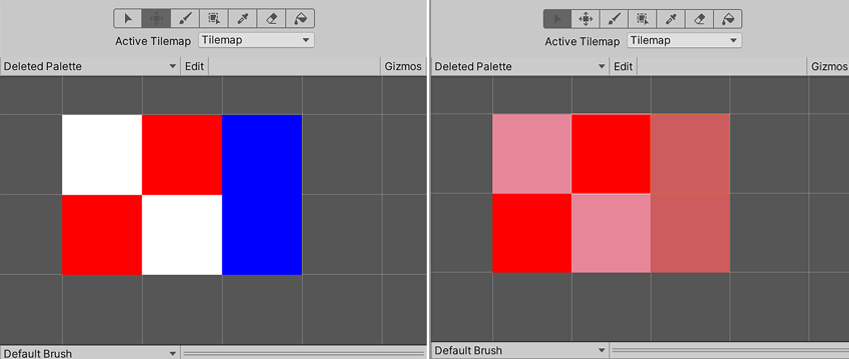
- Плитки-заполнители, заменяющие удаленные активы плиток, добавленные в 2020.2
- Карты листов добавлены в 2017.2.


